- Muallif Abigail Brown [email protected].
- Public 2023-12-17 07:04.
- Oxirgi o'zgartirilgan 2025-06-01 07:18.
Nimalarni bilish kerak
- Overlok veb-saytiga o'ting va ma'lumotingizni kiriting.
- Drayverlarni yangilang va nufuzli overclock dasturini yuklab oling. Dasturiy ta'minotdan boshlang'ich chiziqni o'rnatish uchun foydalaning.
- Dasturiy ta'minotda soat tezligini oshiring va benchmarklarni qayd qiling. Stress-test overclock sozlamalari va nozik sozlash.
Ushbu maqola ish stoli yoki noutbukda oʻyin unumdorligini oshirish uchun video grafik kartani (yoki GPU) qanday qilib stok sozlamalaridan oshib ketishini tushuntiradi.
Grafik kartani oʻrganing
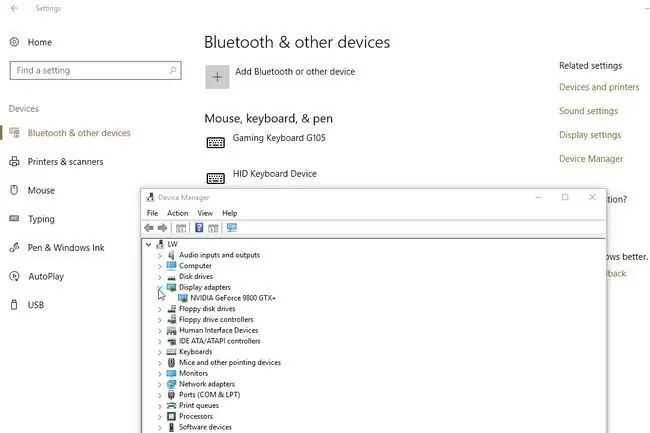
Stenli Gudner
Overclockingda birinchi qadam grafik kartangizni oʻrganishdir. Agar tizimingizda nima borligiga ishonchingiz komil bo'lmasa:
- Boshlash menyusini tanlang.
- Windows sozlamalari menyusini ochish uchun Settings (tishli uzatma belgisi) ni tanlang.
- Devices-ni tanlang.
- Qurilma menejeri oynasini ochish uchun Device Manager (Tegishli sozlamalar ostida) ni tanlang.
- Tovarni koʻrsatish uchun Displey adapterlari yonidagi oʻng strelka (>)ni tanlang. va video grafik kartangiz modeli.
Overclock veb-saytiga o'ting va saytning qidiruv tizimiga overclock so'zi bilan grafik kartangiz ma'lumotlarini kiriting. Forumdagi xabarlarni ko'rib chiqing va boshqalar xuddi shu kartani qanday qilib muvaffaqiyatli oshirganliklarini o'qing. Siz qidirmoqchi bo'lgan va yozmoqchi bo'lgan narsalar:
- Maksimal asosiy soatlar
- Maksimal xotira soatlari
- Xavfsiz maksimal harorat (shubha tug'ilganda 90 ° C dan foydalanish yaxshidir)
- Xavfsiz maksimal kuchlanish
Ushbu maʼlumot GPU’ni qanchalik xavfsiz overclock qilishingiz mumkinligi haqida oqilona koʻrsatmalar beradi.
Drayverlarni yangilang va Overclock dasturini yuklab oling
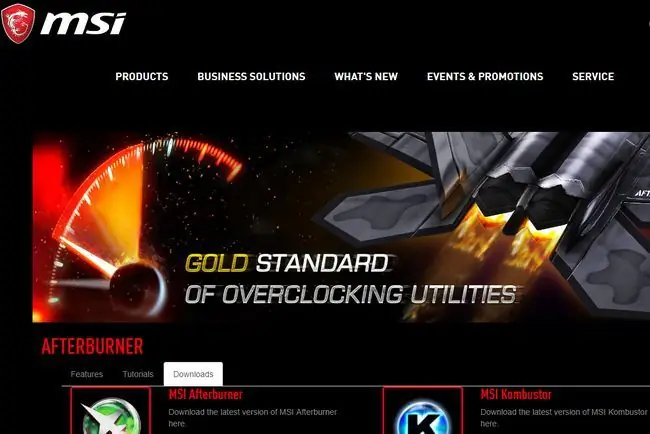
Uskuna eng soʻnggi drayverlar bilan yaxshi ishlaydi:
- NVIDIA GeForce video karta drayverlarini yuklab oling
- AMD/ATI Radeon video karta drayverlarini yuklab oling
Keyin, overclock uchun kerak boʻladigan vositalarni yuklab oling va oʻrnating:
- MSI Afterburner keng tarqalgan, batafsil va har qanday brendning grafik kartalari uchun overclock nazoratini to'liq ta'minlaydi.
- Unigine Heaven Benchmark 4.0 taqqoslash va barqarorlikni tekshirish uchun ishlatiladi.
Bazani oʻrnatish
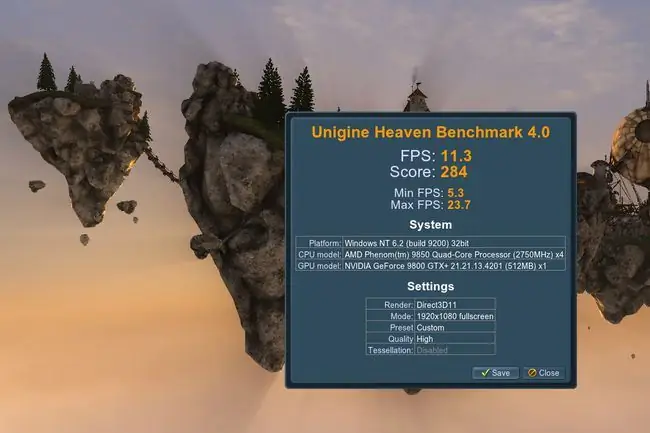
Lifewire / Stenli Gudner
Transportdan oldingi/keyin yaxshi suratlar kabi, siz tizimingiz overclockdan oldin qayerdan boshlanganini bilishni xohlaysiz. Shunday qilib, barcha ochiq dasturlar yopilgandan keyin:
- Open MSI Afterburner Agar siz oddiyroq interfeys bilan ishlashni istasangiz, MSI Afterburner xususiyatlarini ochish uchun Settings (tishli piktogramma) ni tanlang. Foydalanuvchi interfeysi yorligʻini koʻrmaguningizcha tepadagi oʻng oʻqni tanlang. Oʻsha yorliqda ochiladigan menyudan standart teri dizaynlaridan birini tanlang (v3 terisi yaxshi ishlaydi). Keyin xususiyatlar menyusidan chiqing (lekin dasturni ochiq saqlang).
- MSI Afterburner tomonidan ko'rsatilgan yadro va xotira tezligini yozing. Ushbu konfiguratsiyani “1-profil” sifatida saqlang (birdan beshgacha boʻlgan uyalar mavjud).
- Unigine Heaven Benchmark 4.0 ni oching va Run ni tanlang. Yuklashni tugatgandan so'ng, sizga 3D tasvirlangan grafiklar taqdim etiladi. Benchmark (yuqori chap burchak) ni tanlang va dasturga 26 ta sahnani almashtirish uchun besh daqiqa vaqt bering.
- Unigine Heaven tomonidan berilgan benchmark natijalarini saqlang (yoki yozib oling). Bundan keyinroq overclockdan oldingi va keyingi ish faoliyatini taqqoslashda foydalanasiz.
Soat tezligini va taqqoslashni oshirish

Stenli Gudner
Endi sizda asosiy ma'lumotlar bor, GPUni qanchalik overclock qilishingiz mumkinligini ko'ring:
- MSI Afterburner yordamida Core Clock ni 10 MGts ga oshiring va Apply ni tanlang. (Eslatma: Agar tanlangan foydalanuvchi interfeysi/ko‘rinishida Shader Clock uchun slayder ko‘rsatilsa, uning asosiy soat bilan bog‘langanligiga ishonch hosil qiling).
- Unigine Heaven Benchmark 4.0 yordamida benchmark qiling va benchmark natijalarini saqlang. Past/pastki kvadrat tezligini ko'rish odatiy holdir (dastur GPUni kuchaytirish uchun mo'ljallangan). Siz qidirayotgan narsa artefaktlar (yoki artefaktlar) - ekran bo'ylab paydo bo'ladigan rangli chiziqlar/shakllar yoki portlashlar/bliplar, bloklar yoki pikselli/g'ayrioddiy grafika bo'laklari, o'chirilgan yoki noto'g'ri ranglar va boshqalar - ular chegaralarini ko'rsatadi. stress/beqarorlik.
- Agar siz artefaktlarni koʻrmasangiz, bu overclock sozlamalari barqarorligini bildiradi. MSI Afterburner monitoring oynasida qayd etilgan “Maksimal GPU harorati”ni tekshirish orqali davom eting.
- Agar GPUning maksimal harorati xavfsiz maksimal haroratda (yoki 90 daraja C) yoki undan past boʻlsa, ushbu konfiguratsiyani MSI Afterburner ilovasida “Profil 2” sifatida saqlang.
- Mana shu besh qadamni yana takrorlash orqali davom eting - maksimal ruxsat etilgan soat tezligiga erishgan boʻlsangiz, uning oʻrniga keyingi boʻlimga oʻting. Mavjud asosiy va xotira soati qiymatlarini kartangizni o'rganayotganda yozilgan qiymatlar bilan solishtirishni unutmang. Qiymatlar bir-biriga yaqinlashganda, artefakt va haroratga nisbatan hushyor bo'ling.
Qachon toʻxtash kerak
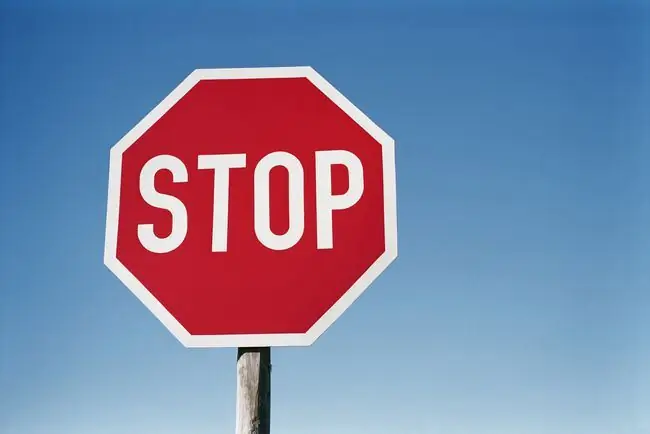
Agar artefaktlarni koʻrsangiz, bu joriy overclock sozlamalari barqaror emasligini bildiradi. Agar GPUning maksimal harorati xavfsiz maksimal haroratdan (yoki 90 ° C) yuqori bo'lsa, bu sizning video kartangiz haddan tashqari qizib ketishini anglatadi (vaqt o'tishi bilan doimiy shikastlanishga / ishlamay qolishiga olib keladi). Bulardan biri sodir bo'lganda:
- MSI Afterburner-da oxirgi barqaror profil konfiguratsiyasini yuklang. Qayta taqqoslashdan oldin monitoring oynasi tarixini tozalang (sichqonchaning o‘ng tugmasi bilan bosing).
- Agar siz hali ham artefaktlar va/yoki maksimal GPU harorati xavfsiz maksimal haroratdan yuqori boʻlsa, yadro soatini 5 MGts ga kamaytiring va Ilova ni tanlang. Qayta taqqoslashdan oldin monitoring oynasi tarixini tozalang.
- Hech qanday artefakt koʻrmaguningizcha va maksimal GPU harorati xavfsiz maksimal haroratda (yoki 90 daraja C) boʻlguningizcha yuqoridagi amalni takrorlang. Bu sodir bo'lganda, to'xtating! Siz GPU uchun asosiy soatni muvaffaqiyatli oshirdingiz!
Endi yadro soati oʻrnatilgan boʻlsa, tezlikni oshirish va taqqoslashning bir xil jarayonini bajaring - bu safar Xotira soati bilan. Yutuqlar unchalik katta bo'lmaydi, lekin har bir bit qo'shiladi.
Yadro soati va xotira soatini overclock qilganingizdan so'ng, stress testidan oldin ushbu konfiguratsiyani MSI Afterburner dasturida "Profil 3" sifatida saqlang.
Stress testi

Haqiqiy kompyuter oʻyinlari besh daqiqalik portlashlarda sodir boʻlmaydi, shuning uchun joriy overclock sozlamalarini stress-testdan oʻtkazishni xohlaysiz. Buning uchun Unigine Heaven Benchmark 4.0 da Run (lekin Benchmark emas) ni tanlang va uni bir necha soat davom eting. Hech qanday artefakt yoki xavfli harorat yo'qligiga ishonch hosil qilishni xohlaysiz. Stress-test paytida video grafik karta va/yoki butun kompyuter ishdan chiqishi mumkinligini yodda tuting - bu normal holat.
Agar nosozlik yuz bersa va/yoki biron bir artefakt va/yoki maksimal GPU harorati xavfsiz maksimal haroratdan yuqori boʻlsa (koʻrish uchun MSI Afterburner’ga qayting):
- MSI Afterburner-da asosiy soat va xotira soatini 5 MGts ga kamaytiring va Apply-ni tanlang.
- Stress-testni davom ettiring, artefaktlar, xavfli harorat va nosozliklar qolmaguncha ushbu ikki bosqichni takrorlang.
Agar sizning video grafik kartangiz bir necha soat davomida muammosiz stress-test qila olsa, tabriklaymiz! Siz GPU-ni muvaffaqiyatli overclock qildingiz. Unigine Heaven tomonidan berilgan sinov natijalarini saqlang va keyin konfiguratsiyani MSI Afterburner ilovasida "Profil 4" sifatida saqlang.
Yaxshilanishni koʻrish uchun dastlabki benchmark ballingizni oxirgisi bilan solishtiring! Agar ushbu sozlamalar avtomatik yuklanishini istasangiz, MSI Afterburner ilovasida Tizim ishga tushganda overclockni qoʻllash katagiga belgi qoʻying.
Maslahatlar

- Kompyuterning haqiqiy oʻyinlari muvaffaqiyatli overclockning haqiqiy sinovidir. Agar oʻyin davomida kompyuteringiz ishlamay qolsa, MSI Afterburner’da asosiy soat va xotira soatini 5 MGts ga kamaytiring va Apply ni tanlang. Agar kerak bo'lsa, barqaror konfiguratsiyalarni saqlashni unutmang.
- Benchmark ballariga e'tibor bering. GPU-lar eng yaxshi natijalarga erishish uchun "shirin nuqtaga" ega bo'lishi mumkin - yuqori soat tezligi (barqaror bo'lsa ham) har doim ham yaxshilangan ballarni anglatmaydi. Agar benchmark ballari bir necha marta oshirilgandan keyin keskin pasayishni boshlasa, eng yaxshi ball bilan oldingi konfiguratsiyaga qaytishni o‘ylab ko‘ring.
- Kuchlanish nazoratini qulfdan chiqarish (MSI Afterburner sozlamalari orqali) mos keladigan grafik kartalarni soat tezligini yanada oshirish uchun zarur bo'lgan qo'shimcha quvvat bilan ta'minlaydi. Biroq, ko'proq kuchlanish yuqori GPU haroratiga olib keladi (shuning uchun diqqat bilan qarang). Agar xohlasangiz, kuchlanishni 10 mV ga oshiring, Unigine Heaven Benchmark 4.0 bilan taqqoslang va MSI Afterburner-da haroratni tekshiring. Agar hamma narsa yaxshi bo'lsa, eng yaxshi barqaror konfiguratsiyani topmaguningizcha soat tezligini oshirish jarayonidan o'ting. Voltajni yana 10 mV ga oshiring va yana takrorlang. Hech qachon yadro kuchlanishini xavfsiz maksimaldan oshirmang.
- Kompyuterni sovutish/yaxshilanishini qoʻshish GPU haroratini pastroq saqlashga yordam beradi.
Nega GPUni overclock qilish kerak?
Kompyuterlarda oʻyin oʻynaydiganlar - yaxshi video grafik kartani talab qiladigan turdagi - baʼzida video kechikishi yoki kadr tezligining keskin pasayishiga duch kelishlari mumkin. Bu shuni anglatadiki, kartaning GPU odatda o'yinlarning ma'lumot talab qiladigan qismlarida ushlab turish uchun kurashmoqda. Bu kamchilikni yengib o'tish va tizimingizning o'yin qobiliyatini yaxshilashning bir yo'li bor, barchasi yangilanishni sotib olmasdan. Shunchaki GPUni overclock qiling.
Koʻpchilik video grafik kartalar bir oz boʻsh joy qoldiradigan birlamchi/aksiya sozlamalaridan foydalanadi. Bu shuni anglatadiki, ko'proq quvvat va imkoniyatlar mavjud, lekin u ishlab chiqaruvchi tomonidan yoqilmagan. Agar sizda Windows yoki Linux OS tizimi bo'lsa (uzr Mac foydalanuvchilari, lekin overclock qilishga urinish unchalik oson emas yoki bunga arzimaydi), unumdorlikni oshirish uchun yadro va xotira tezligini oshirishingiz mumkin. Natijada kadrlar tezligi yaxshilanadi, bu esa yanada silliq va yoqimli oʻyinga olib keladi.
Muhim Overclocking eng yaxshi amaliyotlari
Toʻgʻri, GPU-ni ehtiyotsiz overclock qilish grafik kartaning ishlashini butunlay toʻxtatib qoʻyishi (ya'ni, blokirovka qilish) yoki video grafik kartaning ishlash muddatini qisqartirishi mumkin. Ammo ehtiyotkorlik bilan harakat qilsangiz, overclock juda xavfsizdir. Esda tutish kerak bo'lgan muhim narsalar mavjud:
- Har bir grafik karta boshqalar kabi overclock qilish uchun moʻljallangan va/yoki qodir emas.
- Ikki bir xil grafik kartalar turli qiymatlarda overclock qilishi mumkin; natijalar (odatda tizim apparati va oʻynalayotgan oʻyinlarga qarab) bir kompyuterdan ikkinchisiga oʻzgaradi.
- GPUni overclock qilish oʻynab boʻlmaydigan oʻyinlarni (masalan, tizimingiz minimal talablarga javob bermaydi) oʻynab boʻlmaydi. Lekin bu sizga yuqoriroq video aniqligi va/yoki kadr tezligida oʻynaladigan oʻyinlardan bahramand boʻlish imkonini beradi.
- Stol kompyuterini overclock qilish odatda noutbukga qaraganda osonroq/xavfsizroq, chunki birinchisi issiqlikni yaxshiroq tarqatadi.
- Har qanday overclock jarayonida kompyuterning ishdan chiqishi va/yoki koʻk/qora ekranning paydo boʻlishi odatiy holdir. Shuning uchun, bu sodir bo'lganda vahima qo'ymang. To‘xtatgan joydan davom eting (kerak bo‘lsa, qayta yoqing).
- Overclocking ishlab chiqaruvchining kafolatini bekor qilishi mumkin (agar kafolat muddati tugagan boʻlsa, unchalik muhim emas).






